
Una de las cosas que se hacha a faltar en el proceso de instalación de Ubuntu 12 04, es la opción de instalar junto a Windows, ya que en esta nueva versión, tan solo nos sale dos opciones, la de remplazar Windows y la de Algo más.
Si somos usuarios expertos, o con algo de experiencia en sistemas Linux y particionar discos, conseguiremos instalarlo junto a Windows de una manera muy sencilla, pero por el contrario, si somos usuarios noveles o inexpertos en estas tareas, la instalación se complica un poco.
Es por eso que me he decidido a realizar esta guía para novatos de cómo instalar Ubuntu 12 04 junto a nuestro Windows.
Para empezar tendremos que irnos a la utilidad de discos de nuestro Windows y reducir nuestro volumen para poder realizar una nueva partición, si ya tuvierás el disco duro particionado te puedes saltar este paso e irte a la instalación de Ubuntu 12 04 directamente.
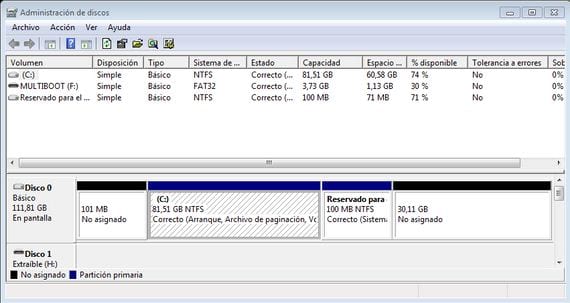
Particionando el disco desde Windows
Una vez en la utilidad de discos de Windows, tan solo deberemos seleccionar la unidad de nuestro disco duro posándonos sobre ella y con el botón derecho del ratón seleccionaremos la opción de reducir el volumen.
Lo reduciremos, quitándole el tamaño que le queramos dar a la partición para instalar Linux, una vez hecho esto, la nueva partición nos saldrá como espacio no asignado,nos posaremos de nuevo sobre ella y con el botón derecho del ratón seleccionaremos la opción de nuevo volumen simple, seguiremos las instrucciones del asistente y le daremos el formato que queramos, ya que luego desde la instalación de Ubuntu 12 04 le daremos el formato correcto.
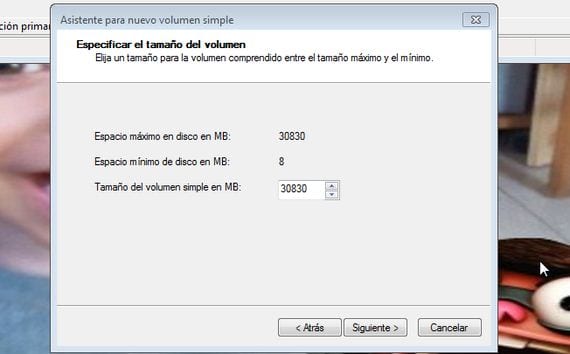

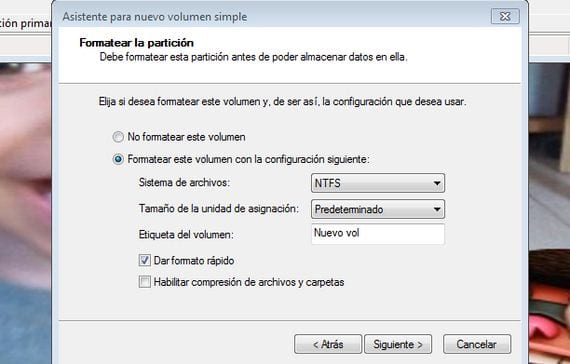
Una vez realizado esto ya podremos pasar al proceso de instalación de Ubuntu 12 04
Instalando Ubuntu 12 04 junto a Windows
Una vez en el instalador de Ubuntu 12 04, seleccionaremos la opción de «algo más» y procederemos de la siguiente manera:
- Primero particionaremos la nueva partición creada con unos 1024Mb para usarla como partición de intercambio o SWAP,
- El espacio restante lo particionaremos en EXT4 y con punto de montaje en «/» y marcaremos la casilla de formatear la partición.
Una vez realizados estos dos sencillos pasos, ya podremos darle al botón de siguiente y acabar con el proceso de instalación de Ubuntu 12 04.
Durante el proceso de instalación, Ubuntu que ha detectado que existe otro sistema operativo, creará un gestor de arranque desde el cual podremos seleccionar si comenzar la sesión con Windows o con Ubuntu 12 04, además de otras opciones no recomendadas para usuarios novatos.
Más información – Cómo crear Live CD de una distro Linux con Unetbootin
¿no es mejor dejar el espacio no asignado asi tal cual y luego con el instalador de ubuntu darle el formato adecuado?
Es lo mismo, el formateo de la partición es muy rápido.
De las dos maneras vale.
perdona? eso es para instalar ubuntu (Kubuntu vale?) con k windows? tengo windows 8 instalado de primera instancia y acto seguido instalé Kubuntu (versión con escritorio KDE) 12.04 LTS pero el grub no detecta el mojón de windows…. es que les gusta que nos compliquemos la vida joder….. y ya no se que mas inventar para que el grub2 me detecte esa porqueria de sistema que necesito para mi trabajo, gracias de antemano y un saludo, espèro puedas ayudarme!!
Dándole el volumen queda como unidad lógica. Luego eliminar volumen queda como espacio libre.
grub-update